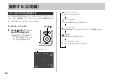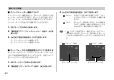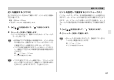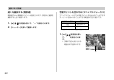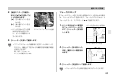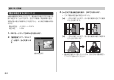撮影する 撮影する(応用編)(応用編) (オートフォーカス) : 自動的にピントを合わせます。 ピント合わせの方法を変える ピント合わせの方法には、オートフォーカス、マクロ、パン フォーカス、無限遠、マニュアルフォーカスの5種類がありま す。これらをフォーカスモードといいます。 1. RECモードにします。 【왖 】 ( 2.
撮影する(応用編) 自動でピントを合わせる(オートフォーカス) オートフォーカスでは自動的にピントを合わせることができま す。【シャッター】を半押しすると、オートフォーカス機能が働 き、自動的にピント調整を始めます。ピントを合わせることがで きる範囲は下記の通りです。 状況 動作確認用ランプ フォーカスフレーム ピント合わせ完了 緑点灯 緑点灯 ピント合わせ不可 緑点滅 赤点灯 3. 【シャッター】を全押しして撮影します。 範囲:約40cm∼∞(無限遠) 参考 ※ 光学ズームにより、範囲は変化します。 1. 【왖】 ( )を何回か押して、“ ”を表示させます。 •“ ”は、オートフォーカスに切り替えたとき、一時的に 表示され、すぐに消えます。 2.
撮影する(応用編) ■ クイックシャッター機能について 3. 【왖】 【왔】で設定内容を選び、【SET】を押します。 スポット : 中央のごく狭い部分を測定します。フォー カスロック (63ページ) を活用した撮影に便 利です。 クイックシャッター機能を使うと、【シャッター】半押しによる オートフォーカスが完了する前に、 【シャッター】 を全押しするこ とで、オートフォーカスを作動せずに撮影することができます。 シャッターチャンスを逃さずに撮影することができます。 1. マルチ RECモードで【MENU】を押します。 2. “撮影設定”タブ→“クイックシャッター”と選び、【왘】を 参考 押します。 3.
撮影する(応用編) 近くを撮影する(マクロ) ピントを固定して撮影する (パンフォーカス) 近くのものにピントを合わせて撮影します。ピントが合う距離は 下記の通りです。 パンフォーカスモードでは、ある被写体距離にピントが固定され ますので、オートフォーカスの動作を行わずに撮影することがで きます。オートフォーカスが難しい状況での撮影や、オート フォーカスの動作音が気になる静かな環境などでの撮影に便利で す。 範囲:約6cm∼50cm ※ 光学ズームにより、範囲は変化します。 1. 【왖】 ( )を何回か押して、“ ”を表示させます。 2. 【シャッター】を押して撮影します。 • ピントの合わせかた、撮影のしかたはオートフォーカス モードと同じです。 1.
撮影する(応用編) 遠くを撮影する(無限遠) 手動でピントを合わせる (マニュアルフォーカス) 無限遠では∞ (無限遠) にピントが固定されます。景色など遠景を 撮影するときに使用します。 マニュアルフォーカスでは手動でピントを合わせることができま す。ピントを合わせることができる範囲は下記の通りです。 1. 【왖】 ( )を何回か押して、“ ”を表示させます。 2. 【シャッター】を押して撮影します。 光学ズーム倍率 範囲 1倍 約6cm∼∞ 3倍 約40cm∼∞ ※ 光学ズームにより、範囲は変化します。 1.
撮影する(応用編) 2. 【液晶モニター】で確認し フォーカスロック ながら【왗】 【왘】を押してピ ントを合わせます。 【フォーカスフレーム】 に入らない被写体にピントを合わせる場合 は、フォーカスロックを使います。フォーカスロックはオート フォーカスモード、マクロモード( )で使用できます。 【왗】: 近い側にピントを合 わせる 【왘】: 遠い側にピントを合 わせる • ピントを合わせている間 は表示が拡大表示にな り、ピントの確認がしや すくなります。 1. マニュアルフォーカスの位置 ピントを合わせたい被写体 をフォーカスフレームに入 れて、 【シャッター】 を半押 しします。 ピントを合わせたい被写体 3. 【シャッター】を押して撮影します。 参考 • マニュアルフォーカス撮影時に光学ズーム (48ページ) を行うと、画面上に下記のような撮影可能な距離の範囲 が表示されます。 例:MF ○○cm - ∞ ※ ○○には数字が入ります。 【フォーカスフレーム】 2. 【シャッター】を半押しした まま、撮影したい構図を決 めます。 3.
撮影する(応用編) 露出を補正する(EVシフト) 本機は撮影時の明るさに応じて、露出値(EV値)を下記の値に手 動で補正することができます。逆光での撮影、間接照明の室内、 背景が暗い場合の撮影などに利用すると、より良好な画像が得ら れます。 3. 【왖】 【왔】で露出補正値を選び、【SET】を押します。 • これで露出補正値が設定されました。 【왖】: +方向に補正されます。白い物の撮影や逆光での撮影 のときに押します。 露出補正値:−2.0EV∼+2.0EV 補正単位 :1/3EV 1. RECモードにして【MENU】を押します。 【왔】: −方向に補正されます。黒い物の撮影や晴天の野外な どのときに押します。 2. “画質設定”タブ→“EVシフ ト”と選び、【왘】を押しま す。 露出補正表示 64 • 露出補正値を元に戻したいときは、反対方向に露出補正し て“0.
撮影する(応用編) 4. 【シャッター】を押して撮影します。 重要! • 明るすぎたり、暗すぎたりするときは、露出補正ができ ない場合があります。 参考 • 測光方式をマルチパターン測光 (画面全体を分割し、そ れぞれのエリアの測光データを元に露出を決めます) に 設定しているときに露出補正を行うと、測光方式が自動 的に中央重点測光 (中央部を重点的に測光します) に切り 替わります。露出補正値を “0.0” に戻すとマルチパター ン測光に戻ります(91ページ) 。 • キーカスタマイズ機能を使うと、 【왗】 【왘】 を押すだけで 露出値を補正することができます (87ページ)。ヒスト グラム表示(84ページ)を確認しながらの撮影に便利で す。 ホワイトバランスを変える 被写体は、太陽光や電球の光など光源の波長によって色味が異 なっています。ホワイトバランスとは、被写体を自然な色合い で撮影できるように白を基準に色味を調整することです。 1. RECモードにして【MENU】を押します。 2. “画質設定”タブ→“ホワイ トバランス”と選び、【왘】 を押します。 3.
撮影する(応用編) D 昼光色: 昼光色蛍光灯下での色かぶりを抑えた撮影用 電球 : 電球の雰囲気を消した撮影用 マニュアル : その場の光源に合わせて手動で設定します。 詳しくは「マニュアルホワイトバランスを設 定する」 を参照してください。 参考 66 • ホワイトバランスの “オート” では、被写体の中から白色 点を自動的に判断します。被写体の色や光源の状況に よってはカメラが白色点の判断に迷い、適切なホワイト バランスに調整されないことがあります。このような場 合は、太陽光、曇天など光源を指定する固定モードをご 使用ください。 • キーカスタマイズ機能を使うと、 【왗】 【왘】 を押すだけで ホワイトバランスを変更することができます(87ペー ジ)。 • キーカスタマイズ機能で “オート” を選ぶときは、 “AWB オートWB”を選んでください。 マニュアルホワイトバランスを設定する ホワイトバランスの “オート” や太陽光、曇天など光源を指定する 固定モードでは、複数の光源下など難しい環境において調整でき る範囲に限界があります。マニュアルホワイトバランスを使う と、さまざまな光源下で
撮影する(応用編) 4. 画面全体に白い紙などを写した状態で【シャッター】 を押 します。 露出の方法を変えて撮影する(露出モード) 撮影時の絞りとシャッター速度の決定方法(露出モード)は、 【モードダイヤル】によって次のように切り替えることができま す。 白い紙 Aモード : 絞り優先AE Sモード : シャッター速度優先AE Mモード : マニュアル露出 絞りを優先して撮影する(絞り優先AE) • “完了” と表示されたらホワイトバランスの調整は完了です。 5.
撮影する(応用編) 3. 【シャッター】を半押しします。 • 設定できる絞り 絞り値 開ける (W端の場合) ピント 絞り込む F3.1・4.4 浅い • 絞り値に合わせてシャッター速度をカメラが自動的に設定 し、ピントを合わせます。 • 露出がオーバーまたはアンダー時には、 【液晶モニター】 に シャッター速度と絞り値がオレンジ色で表示されます。 深い 4. 【シャッター】を全押しして撮影します。 1. 【モードダイヤル】を“A” (絞 り優先)に合わせます。 シャッター速度を優先して撮影する (シャッター速度優先AE) 絞り値 EVシフト 2.
撮影する(応用編) 3. 【シャッター】を半押しします。 • 設定できるシャッター速度 シャッター 遅い 速度 60秒 動 き 流れる 速い 1/2000秒 • 露出がオーバーまたはアンダー時には、 【液晶モニター】 に シャッター速度と絞り値がオレンジ色で表示されます。 止まる 1. 【モー ドダイヤル 】を“ S ” 4. 【シャッター】を全押しして撮影します。 (シャッター速度優先) に合 わせます。 シャッター速度 • シャッター速度に合わせて絞り値をカメラが自動的に設定 し、ピントを合わせます。 EVシフト 2.
撮影する(応用編) 絞り値/シャッター速度を設定して撮影する (マニュアル露出) Mモード (マニュアル露出) では絞り値、シャッター速度を以下の 範囲で設定して撮影することができます。 • 設定できる絞り 絞り値 開ける (W端の場合) 絞り込む 浅い 深い シャッター 遅い 速度 60秒 流れる 速い 1/2000秒 止まる 1. 【モードダイヤル】を“M ” (マニュアル露出)に合わせ ます。 ISO感度 絞り値 シャッター速度 70 3. 【왖】 【 왔】で“シャッター速度”(23ページ)を選び、【왗】 【왘】でシャッター速度を設定します。 • マニュアルフォーカス時は、 【왖】 【왔】で “FOCUS” (MF調 【 왘】でピントを合わせることができます 整)を選び、【왗】 (23、62ページ)。 4. 【シャッター】を半押しします。 • カメラがピントを合わせます。 • 設定できるシャッター速度 き 値を設定します。 F3.1・4.4 ピント 動 2. 【왖】 【왔】で“絞り値”(23ページ)を選び、【왗】 【왘】で絞り 5.
撮影する(応用編) 露出モード撮影時のご注意 • 被写体が暗すぎたり、明るすぎるときは、適正な明るさで撮影 できない場合があります。そのときは、Mモード (マニュアル露 出) で絞り値またはシャッター速度を適正な値に変更してくださ い。 • CCDの特性上、シャッター速度が遅くなると、撮影した画像に ノイズが発生します。そのため、シャッター速度が1/8秒より 遅くなると、自動的にノイズ軽減処理を行います。ただし、 シャッター速度が遅くなるほど、ノイズが目立って発生するよ うになります。また、このノイズ低減処理のために、撮影が終 了するまでの時間がシャッター速度に比べて長くなります。 • シャッター速度を1/8秒より遅くした場合は、【液晶モニター】 で見える明るさと実際に撮影された画像の明るさが異なりま す。 連続撮影する(連写モード) 【シャッター】を押すたびに1枚だけ撮影する1枚撮影と異なり、 【シャッター】 を押し続けている間、メモリーの空き容量いっぱい まで連続撮影ができます。 1. RECモードにして【MENU】を押します。 2. “撮影設定”タブ→“連写”と選び、【왘】を押します。 3.
撮影する(応用編) さまざまなシーンを選んで撮影する (ベストショットモード) あらかじめ収録されているシーンの中から撮影したいシーンを選 ぶと、自動的にそのシーンに最適な設定になります。 ■シーンのサンプル画像例 • 人物を写します • 風景を写します 1. RECモードにして【モード ダイヤル】を“ ”に合わ せ、【SET】を押します。 • ベストショットモードに 設定すると、12個のシー ンのサンプル画像一覧が 表示されます。 • サンプル画像は左上から順 に画像が表示されます。 2. 【왖】 【왔】 【왗】 【왘】 で撮影したいシーンを選び、 【SET】 を押 します。 • 【왖】 【왔】 【왗】 【왘】を押して、枠が画面の左上端または右下 端まで行くと、次の12個のサンプル画像一覧を表示しま す。 • 夜景を写します • 夜景と人物を写します • 【MENU】を押すと、枠が先頭のシーンへジャンプしま す。 • 【SET】 を押すと、別のシーンを選び直すことができます。 また、現在選ばれているシーンを、確認することもできま す。 3.
撮影する(応用編) 重要! • シーンに使用されているサンプル画像は本機で撮影され • • • • 参考 たものではありません。イメージ画像です。 被写体の条件によっては、充分な効果が得られなかった り、正しく撮影されない場合があります。 選んだシーンの各種設定内容は変更することができます が、シーンを選び直したり、電源を入れ直すと、設定内 容は初期状態に戻ります。変更した内容を、再度使用し たい場合、カスタム登録をご利用ください。 夜景や花火のシーンなどシャッター速度が遅くなる撮影 では、撮影した画像にノイズが発生するため、自動的に ノイズ低減処理を行っています。このノイズ低減処理の ために、撮影が終了するまでの時間がシャッター速度に 比べて長くなります。その間はキー操作を行わないでく ださい。 夜景や花火のシーンなどシャッター速度が遅くなる撮影 では、手ブレを防ぐために、三脚の使用をおすすめしま す。 • ベストショットモードで電源を入れたとき、約2秒間、 操作ガイドと現在選ばれているシーンのサンプル画像が 表示されます。 1つの画面に、1つのシーンのサンプル画像を表 示する ベストショット
撮影する(応用編) 撮影したいシーンを登録する(カスタム登録) (カス 重要! • 本機内蔵のシーンのあとに“マイベストショット” タム登録したシーン) の順番でシーンが登録されます。 • カスタム登録したシーンを選ぶと、画像の右上に「Un (n=1∼)」と表示されます。 • 内蔵メモリーをフォーマット(128ページ)すると、カ スタム登録したベストショットモードのシーンファイル は消えてしまいます。 今まで撮影した静止画の設定内容をベストショットモードに登録 して、同じ設定で撮影することができます。 1. RECモードにして【モードダイヤル】を“ 【SET】を押します。 ”に合わせ、 2. 【왖】 【왔】 【왗】 【왘】 で “新規登録” のシーンを選び、 【SET】 を 押します。 3. 【왗】 【왘】を押して、登録し たい静止画を選びます。 4.
撮影する(応用編) 登録したシーンを削除する 手ブレや被写体ブレを軽減する 自分で登録(カスタム登録)したシーンを削除することができま す。 1. RECモードにして【モードダイヤル】を“ 【SET】を押します。 ”に合わせ、 2. 【ズームレバー】をスライドさせて、1つのシーンのサン プル画像表示に切り替えます。 3. 【왗】 【왘】で削除したいシーンを選びます。 4. 【왔】 ( )を押します。 5. 【왖】 【왔】で“解除”を選び、【SET】を押します。 6. 別のシーンを選び、 【SET】を押します。 • 撮影できる状態に戻ります。 遠くの被写体を望遠で撮影したり、動きの速い被写体を撮影した り、薄暗い場所で撮影したりするときに起きやすい手ブレや被写 体ブレを軽減することができます。 1.
撮影する(応用編) 重要! • ISO感度を“オート”以外に設定すると、ブレ軽減機能は • • • • 働かなくなりますので、ブレ軽減で撮影するときは、必 ずI S O 感度を“オート”に設定してください(9 0 ペー ジ)。 ブレ軽減で撮影した画像は、多少ざらついた感じがした り解像感が劣る場合があります。 手ブレや被写体ブレが大きい場合、ブレを軽減できない 場合があります。 動画撮影では、手ブレ軽減効果はありません。 シャッター速度が遅くなる撮影をした場合、手ブレによ るブレを軽減できない場合があります。その場合は、三 脚を使用してください。 感度を上げて撮影する(高感度撮影) 通常では露出不足で撮影できないような暗い場所で撮影するとき に、感度を上げて、フラッシュ発光しなくても明るく撮影するこ とができます。 1. RECモードにして【モードダイヤル】を“ 【SET】を押します。 ”に合わせ、 2. 【왖】 【왔】 【왗】 【왘】 で “高感度” のシーンを選び、 【SET】 を押 します。 3.
撮影する(応用編) ■ ビジネスショット用シーン 名刺や書類などを撮影する (ビジネスショット機能) 名刺や書類、ホワイトボードなどの撮影時に、撮影の立ち位置の 都合によって正面からは撮影できない場合があります。ビジネス ショットでは、斜めから撮影した画像を自動的に正面から撮影し たかのように補正して撮影することができます。 • 名刺や書類を写します • ホワイトボードなどを写します 重要! • 被写体が【液晶モニター】に収まるような構図で撮影して 補正処理前 ください。被写体が 【液晶モニター】 からはみ出すと認識 できません。 • 被写体と背景が同色の場合、認識できません。被写体と 背景の境界がはっきりするような構図で撮影してくださ い。 • ビジネスショット機能で撮影中は、デジタルズームは使 用できません。光学ズームのみ使用できます。 補正処理後 参考 • 名刺や書類の撮影時に、被写体に対してカメラが傾いて いると、 「台形歪み」 (長方形の被写体が遠近の関係で台 形として写ってしまう状態) が生じます。本機は台形歪 みが生じた画像を自動的に補正するため、撮影時の多少 の台形歪みを気に
撮影する(応用編) 5. 【왖】 【왔】で“補正”を選び、 ビジネスショット機能で撮影する 【SET】を押します。 1. RECモードにして【モードダイヤル】を“ 【SET】を押します。 ”に合わせ、 2. 【왖】 【왔】 【왗】 【왘】 でビジネスショット用のシーンを選び、 • “キャンセル”を選ぶと、 補正せずに撮影した元画 像を保存します。 【SET】を押します。 3. 【シャッター】を押して撮影 します。 • 補正確認画面が表示され ます。ただし、補正候補 が検出できない場合は、 補正確認画面が表示され ず、エラーメッセージが 表示されます(1 7 7 ペー ジ)。その後、撮影した元 画像を保存します。 4.
撮影する(応用編) 動画を撮影する メモリー容量いっぱいに、音声付き動画を撮影することができま す。用途に応じて画質を選ぶことができます。 動画の画質を設定する 撮影前に、動画撮影時の画質を設定します。動画の画質とは、再 生したときの画像のきめ細かさや滑らかさ、美しさを示す目安で す。画質を高品位にすると美しく撮影できますが、記録できる撮 ● ファイル形式:AVI形式、Motion JPEG準拠 影時間は短くなります。 ● 撮影可能なムービーの時間 一度に撮影可能な最長時間:メモリー容量による 1. ● 動画ファイルサイズ(1分間録画時) 約72.8MB (画質“高品位-HQ”設定時) 約43.6MB (画質“標準-Normal”設定時) 約17.5MB (画質“長時間-LP”設定時) RECモードにして【MENU】を押します。 2. 【왗】 【왘】で“画質設定”タブを選びます。 3. 【왖】 【왔】で“ 画質”を選び、【왘】を押します。 4.
撮影する(応用編) 3. 動画を撮影する(ムービー) 1. RECモードにして、 【モードダイヤル】 を “ ます。 ” に合わせ • ムービーモードに設定すると、 【液晶モニター】に“ 表示されます。 2.
撮影する(応用編) • 極端に明るい被写体を撮影すると、【液晶モニター】上の画像 に、縦に尾を引いたような光の帯が表示される場合があります (スミア現象といいます) 。これはCCD特有の現象で、故障では ありません。なお、この帯は静止画には記録されませんが、動 画にはそのまま記録されますので、ご注意ください。 • 内蔵メモリーでは撮影可能な時間が非常に短いので、動画を撮 影する際はメモリーカードを使用することをおすすめします (129ページ)。 • 使用するメモリーカードによっては、記録時間がかかるため、 コマ落ちする場合があります。このとき、 と REC が点滅しま す。メモリーカードは、最大転送速度が10MB/s以上のSDメ モリーカードの使用をおすすめします。 • 動画撮影中は光学ズームは動作しません。デジタルズームのみ 使用できます。 【シャッター】を押す前であれば、光学ズームは 使用できます(48ページ)。 • アップで撮影したり、高倍率ズームにしたとき、被写体のブレ が目立つため手振れにご注意ください。三脚を使用することを おすすめします。 • 撮影範囲外ではピントが合わず、ぼけた画像になります。
撮影する(応用編) 1. 6. 【シャッター】を押すか約30秒経つと、録音を終了しま RECモードにして【MENU】を押します。 2. “撮影設定”タブ→“音声付静止画”と選び、【왘】を押しま す。 重要! • 次の撮影では、音声付き静止画撮影はできません(音声 3. 【왖】 【왔】で“入”を選び、 【SET】を押します。 • 音声付き静止画撮影モードになります。 • “切”を選ぶと、通常の静止画撮影になります。 4. 【シャッター】を押して、画 す。 の録音ができません)。 セル フタ イマ ー撮 影の“ × 3 ” ( トリプ ルセ ルフ タイ マー)、連写 録音可能時間 像を撮影します。 • 画像を撮影した後、音声 録音スタンバイ状態にな ります(今、撮影した画像 が表示され、 が表示さ れます)。 • 音声録音スタンバイ状態 で【MENU】を押すと、音 声録音を解除することが できます。 5.
撮影する(応用編) 音声のみ記録する(ボイスレコード) 1. 音声のみを録音することができます。 RECモードにして、【モー ドダイヤル】を“ ”に合わ せます。 ● 録音形式:WAVE/ADPCM記録形式 音声を録音するためのWindows標準フォーマットです。 拡張子は“.WAV”となります。 • ボイスレコードモードに 設 定 す る と 、【 液 晶 モ ニ ”が表示され ター】に“ ます。 ●録音時間:内蔵メモリー使用時で最長約27分 ●音声ファイルサイズ: 約165KB (約5.5KB/秒で30秒間録音時) 参考 • ボイスレコードで録音したファイルは、W i n d o w s Media Playerを使用して、パソコン上で再生する こともできます。 録音時間 録音可能時間 2.
撮影する(応用編) ■ 音声記録時のご注意 • 指などで 【マイク】 をふさがない ようにご注意ください。 ヒストグラムを活用する 【マイク】 • 録音の対象がカメラから遠くに離れると、きれいに録音されま せん。 】 (PLAY)を押すと、録 • 録音中に【電源ボタン】を押したり【 音は中止となり、その時点までの音声が記録されます。 • 撮影済みの静止画像に、後から音声を追加 (アフターレコーディ ング機能) することができます。また、録音済みの音声を記録し 直すこともできます(107ページ)。 84 【DISP】 を押して 【液晶モニター】 上にヒストグラムを表示させる ことにより、露出 (光の量や明るさ) をチェックしながら撮影する ことができます(25ページ) 。再生モードでは撮影された画像の ヒストグラムを見ることができます。 ヒストグラム ヒストグラム (輝度成分分布表) とは、画像の明るさのレベルをピ クセル数によりグラフ化したものです。縦軸がピクセル数、横軸 が明るさを表します。ヒストグラムを見ると、補正するために充 分な画像のディテールが画像のシャドウ(左側)、中間調(中央部 分
撮影する(応用編) さらにR (赤)、G(緑)、B(青)の色成分が独立したヒストグラム も同時に表示されますので、色ごとに「赤成分がオーバー」 「青成 分がアンダー」のように各色の分布状況も直感的に把握すること ができます。 参考 • キーカスタマイズ機能で“EVシフト” の切り替えを 【왗】 【왘】に割り当てると (87ページ)、ヒストグラムを確認 しながら【왗】 【왘】でEVシフトを行って撮影することが できます(64ページ)。 • ヒストグラムが左の方に寄ってい る場合は、暗いピクセルが多いこ とを示しています。 全体的に暗い画像はこのようなヒ ストグラムになります。また、あ まり左に寄り過ぎていると、黒つ ぶれを起こしている可能性もあり ます。 • ヒストグラムが右の方に寄ってい る場合は、明るいピクセルが多い ことを示しています。 全体的に明るい画像はこのような ヒストグラムになります。また、 あまり右に寄り過ぎていると、白 飛びを起こしている可能性もあり ます。 85
撮影する(応用編) • ヒストグラムが中央に寄っている 場合、明るいピクセルから暗いピ クセルまで適度に分布しているこ とを示しています。 全体的に適度な明るさの画像はこ のようなヒストグラムになりま す。 重要! • 前記のヒストグラムはあくまでも例であり、被写体に • • • • 86 よってはヒストグラムの形が例のようにならない場合も あります。 撮影したい画像を意図的に露出オーバーやアンダーにす る場合もあるので、必ずしも中央に寄ったヒストグラム が適正となる訳ではありません。 露出補正には限界がありますので、調整しきれない場合 があります。 フラッシュ撮影など、撮影したときの状況によっては、 ヒストグラムによりチェックした露出とは異なる露出で 撮影される場合があります。 RGB(色成分)ヒストグラムは、静止画にのみ表示され ます。 各種機能を設定する RECモードでは、下記の機能を設定することができます。 • 左右キー設定(キーカスタマイズ) • グリッド表示のオン/オフ • 撮影レビュー • 各種設定の記憶(モードメモリ) • ISO感度 • 測光方式 • フィルター • シャープネ
撮影する(応用編) 参考 • 上記以外に、次の機能も変更できます。操作方法につい ては各ページをご覧ください。 − 連写(71ページ) − AFエリア(60ページ) − ブレ軽減(75ページ) − クイックシャッター(60ページ) − 音声付静止画(82ページ) − デジタルズーム(50ページ) − サイズ(56ページ) − 画質(静止画) (57ページ) − 画質(動画) (79ページ) − ホワイトバランス(65ページ) − フラッシュ光量(53ページ) − フラッシュアシスト(53ページ) 左右キーに機能を割り当てる (キーカスタマイズ) 【왗】 【왘】 に5つの中のどれか1つの機能の操作を割り当てることに より、操作しやすくすることができます。 1. RECモードにして【MENU】を押します。 2. “撮影設定”タブ→“左右キー設定”と選び、【왘】を押します。 3.
撮影する(応用編) グリッドを表示する 撮影した画像を確認する(撮影レビュー) 撮影時、 【液晶モニター】 に方眼を表示します。カメラを水平や垂 直に保つのに便利です。 撮影した直後に撮影した画像を 【液晶モニター】 で確認することが できます。 1. RECモードにして【MENU】を押します。 2. “撮影設定”タブ→“撮影レビュー”と選び、【왘】を押します。 3. 【왖】 【왔】で設定項目を選び、【SET】を押します。 入:撮影した画像が約1秒間表示されます。 切:撮影した画像は表示されません。 1. RECモードにして【MENU】を押します。 2. “撮影設定”タブ→“グリッド表示”と選び、【왘】を押しま す。 3.
撮影する(応用編) 各種設定を記憶させる(モードメモリ) モードメモリとは、電源を切ったときでも直前の状態を記憶して おく機能です。電源の入/切で毎回設定をし直す手間がはぶけま す。 ●モードメモリで設定できる機能 フラッシュ、フォーカス方式、ホワイトバランス、ISO感度、 AFエリア、測光方式、セルフタイマー、フラッシュ光量、デジ タルズーム、MF位置、ズーム位置 1. RECモードにして【MENU】を押します。 機 能 す。 3. 【왖】 【왔】で設定したい機能を選び、 【왘】を押します。 4. 【왖】 【왔】で設定内容を選び、【SET】を押します。 入:電源を切ったときにその時点の設定を記憶します。 切:電源を切ったときに初期設定に戻ります。 切 フラッシュ オート フォーカス方式 オート ホワイトバランス オート ISO感度 オート AFエリア 測光方式 スポット 最後の状態 マルチ セルフタイマー 切 フラッシュ光量 0 デジタルズーム 入 MF位置 2.
撮影する(応用編) ISO感度を変える 重要! • 同じ撮影条件下でISO感度を上げるとシャッター速度は 早くなりますが、画像は多少ざらついた感じ(ノイズが 増加した画像) になりますので、きれいに撮りたいとき はなるべくISO感度を下げてください。 • ISO感度を上げてフラッシュ撮影すると、近くの被写体 の明るさが適正にならない場合があります。 • 動画撮影では、ISO感度がどこに設定されていても、常 に“オート”に設定されます。 暗い場所で撮影するときやシャッター速度を速くしたいとき、 ISO感度が変更できます。使用目的に応じてISO感度を設定して ください。 • ISO感度とは、光に対する感度をISO(写真フィルムの感度単 位)の数値で表したものです。数値が大きいほど感度が高くな り、暗い場所での撮影に強くなります。 1. RECモードにして【MENU】を押します。 2. “画質設定”タブ→“ISO感度”と選び、【왘】を押します。 3.
撮影する(応用編) 測光方式を変える 重要! •“マルチ”設定時にEVシフト(64ページ)を行うと、測光 方式が自動的に “中央重点” に切り替わります。EVシフ トを“0.0”に戻すと、元の測光方式に戻ります。 測光方式とは、被写体のどの部分の露出を測るかを決定する方式 のことです。本機では測光方式が変更できます。 1. RECモードにして【MENU】を押します。 参考 • キーカスタマイズ機能を使うと、 【왗】 【왘】 を押すだけで 測光方式を変更することができます(87ページ)。 2. “画質設定”タブ→“測光方式”と選び、【왘】を押します。 3.
撮影する(応用編) 色を変える(フィルター) シャープネスを変える フィルター機能を使用して、撮影時の画像の色彩効果を変更する ことができます。 撮影される画像の鮮鋭度を設定できます。 1. 1. RECモードにして【MENU】を押します。 2. “画質設定”タブ→“フィルター”と選び、【왘】を押しま す。 3. 【왖】 【왔】で設定内容を選び、【SET】を押します。 切/白黒/セピア/赤/緑/青/黄/ピンク/紫 参考 92 • フィルター機能を使うと、色彩効果用のレンズフィル ターを装着して撮影したような画像になります。 RECモードにして【MENU】を押します。 2. “画質設定”タブ→“シャープネス”と選び、【왘】を押しま す。 3.
撮影する(応用編) 彩度を変える コントラストを変える 撮影される画像の色の鮮やかさを設定できます。 撮影される画像の明暗の差を設定できます。 1. 1. RECモードにして【MENU】を押します。 2. “画質設定”タブ→“彩度”と選び、【왘】を押します。 3. 【왖】 【왔】で設定内容を選び、【SET】を押します。 +2: 色の鮮やかさが高い +1 RECモードにして【MENU】を押します。 2. “画質設定”タブ→“コントラスト”と選び、【왘】を押しま す。 3.
撮影する(応用編) 各種設定をリセットする 本機の設定内容を初期値に戻すことができます。初期値について は「メニュー一覧表」 (167ページ)をご覧ください。 1. 【MENU】を押します。 2. “設定”タブ→“リセット”と選び、【왘】を押します。 3.